怎么重装系统(安装系统)xp最方便
发布时间:2021-02-09 文章来源:xp下载站 浏览:
|
系统软件是指控制和协调计算机及外部设备,支持应用软件开发和运行的系统,是无需用户干预的各种程序的集合,主要功能是调度,监控和维护计算机系统;负责管理计算机系统中各种独立的硬件,使得它们可以协调工作。系统软件使得计算机使用者和其他软件将计算机当作一个整体而不需要顾及到底层每个硬件是如何工作的。 怎样重装系统xp最方便呢?重装xp系统方法有好几种,怎样重装系统xp最稳定安全有效呢?当然是U盘重装xp系统最有效了,朋友们,想学习U盘装xp系统方法吗?别犹豫咯,U盘装xp系统方法是时下最流行最多人使用的安装方法,你也得跟上其他网友们的脚步了! 第一,先将U盘制成可以做系统的U盘启动盘,在网上下载大白菜或者老毛桃启动盘制做工具,在电脑上安装,将U盘制作成启动盘。如图,安装完成之后点一键制作即可。 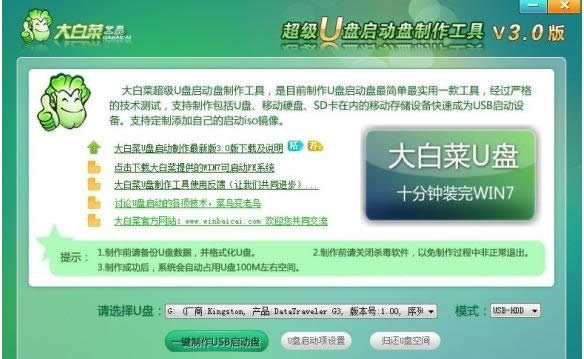 第二,去网上XPghost版系统,这个直接去系统之家下载,下载好的系统是ISO的文件,你解压之后找到XP.GHO这个文件,放进U盘。 第三,使用你的U盘进入PE系统,开机按F12会出现一个启动选择项,选择USB启动即可,进入PE系统,看你用那种,基本上操作方式都一样。 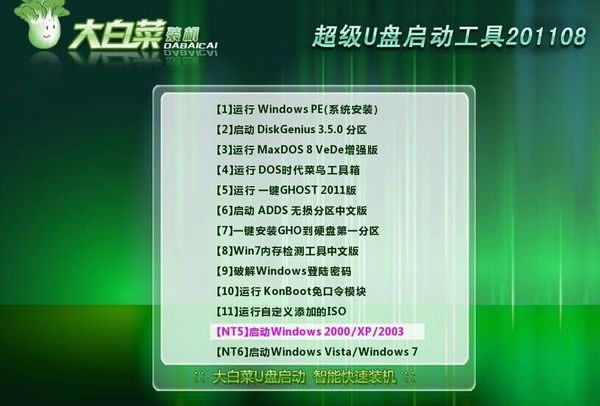 第四,进入系统之后,选择PE一键装机,会出现如下提示,选择你下载的GHO文件,点击确定就会自动安装了,你按照提示操作即可。 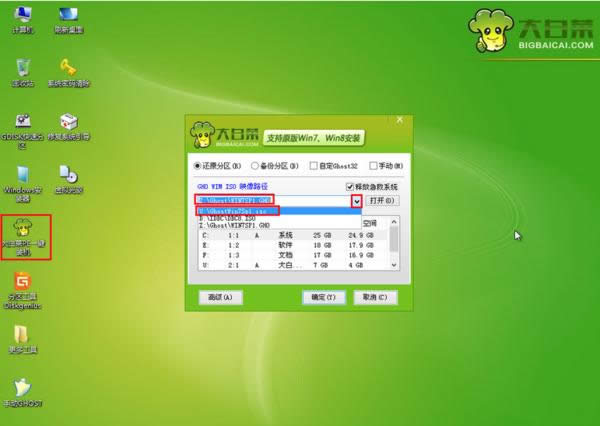 1、准备2G的U盘,制作U盘PE启动盘 2、操作系统:深度技术xp sp3系统下载 二、pe下装xp步骤 1、U盘做成pe启动盘后,把xp镜像中的gho文件解压到U盘GHO目录下;  2、在要安装系统的电脑上插入U盘,启动时按F12/F11/ESC等按键,选择usb启动; 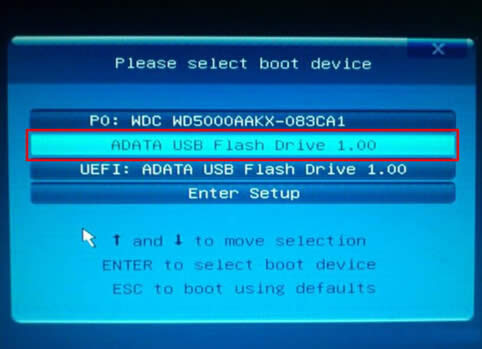 3、进入U盘主菜单,选择【01】运行PE系统; 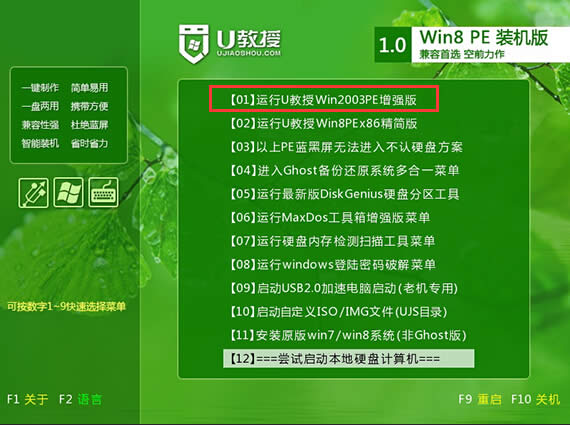 4、进入pe系统后,在桌面上双击【PE一键装机】打开,按照图示进行操作,选择C盘作为系统盘,确定; 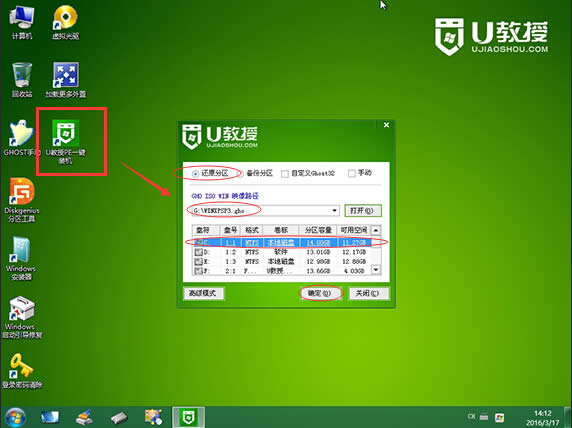 5、提示会清空C盘,点击是进入以下界面,等待进度条完成; 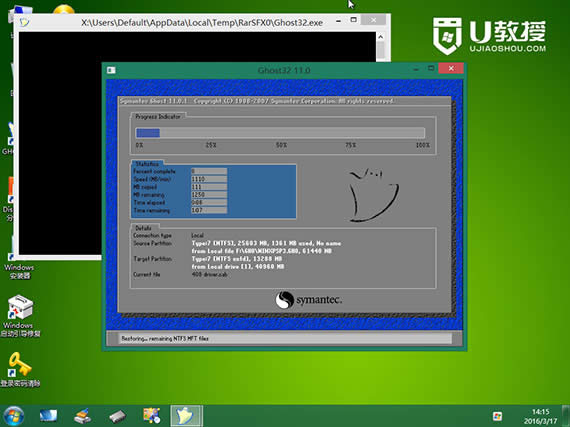 6、接着电脑会重启,开始安装xp系统,安装过程无需任何操作; 如上就是相关怎样重装系统xp最方便最有效教程的全部文章内容了,如果你有兴趣的话,不妨去试一试,非常有用的哦,不然也不会那么受用户们热捧了,不好的安装方法也不敢推荐给大家了。电脑装系统之后,电脑重启之后,进入xp系统,就完成了安装。 系统软件一般是在计算机系统购买时随机携带的,也可以根据需要另行安装。 |
相关文章
下一篇:设置系统下载推荐

